需要用到
两台主机-master-slave
更换外部yum源:参考:Linux之RedHat7如何更换yum源
或者自带yum源:创建本地yum仓库
ip根据自己网卡网段规划,处于同一网段即可,这边使用nat模式
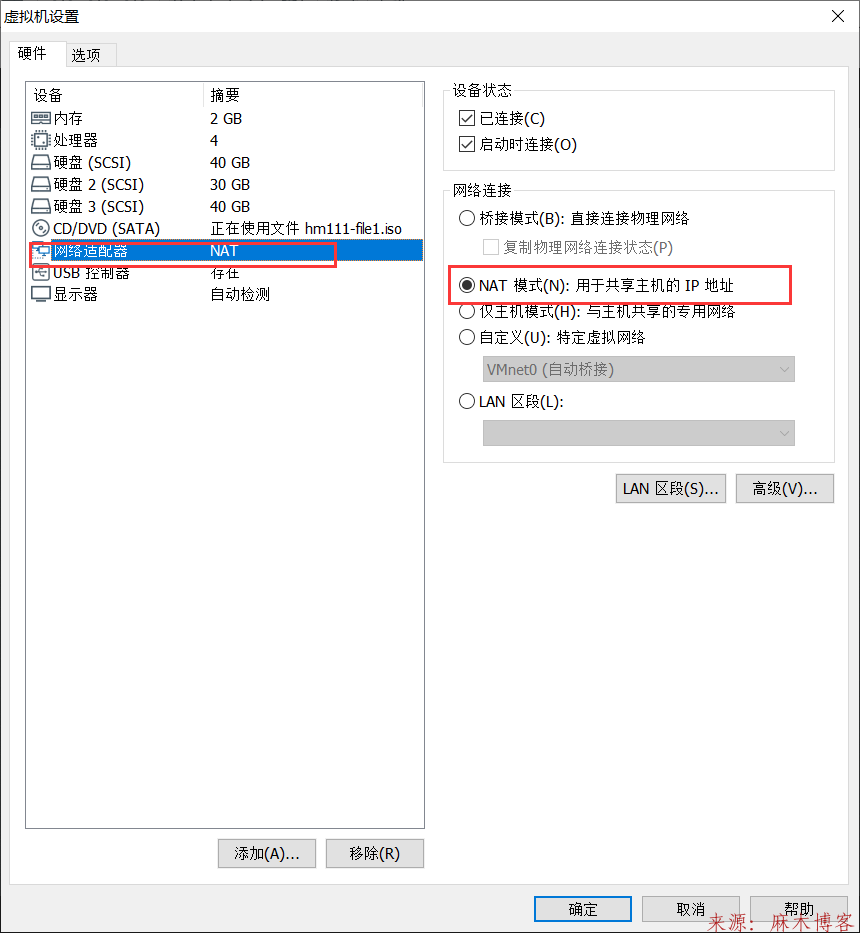
IP记得自动重启了或者一段时间后租期到了P会变
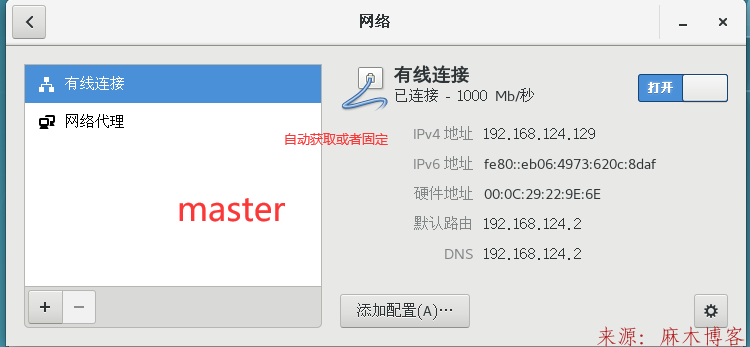
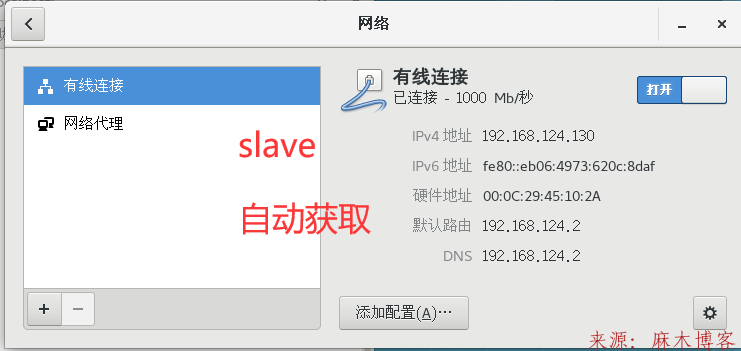
有把握一次性做完就自动获取,没把握可以设置手动IP
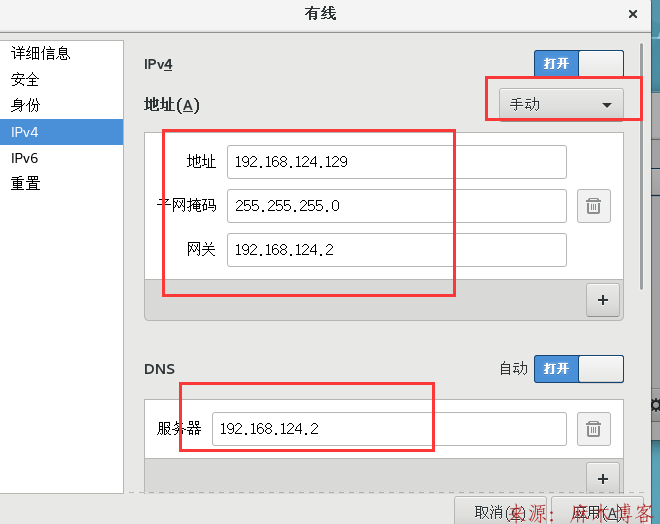
分别设置两台服务器的主机名为master和slave
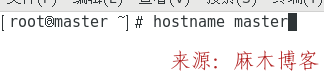
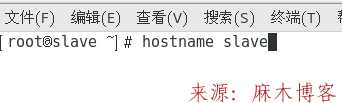
关闭防火墙与SELinux(两台均需要)
systemctl stop firewalld //关闭防火墙
systemctl disable firewalld //开机禁止自启动防火墙
setenforce 0 //关闭setenforce 0
vim /etc/selinux/config //编辑配置文件
SELINUX=disabled //永久关闭setenforce 0

MariaDB安装与基本配置(两台均需要)
yum -y install mariadb mariadb-server
创建数据库目录命令:
mkdir –p /data/database
chown –R mysql:mysql /data/database
master!!配置文件/etc/my.cnf
vim /etc/my.cnf
修改添加如下内容
port=3307
datadir=/data/database
max_connection=1000
skip-name-resolve
server-id=1
log-bin=mysql-bin-master
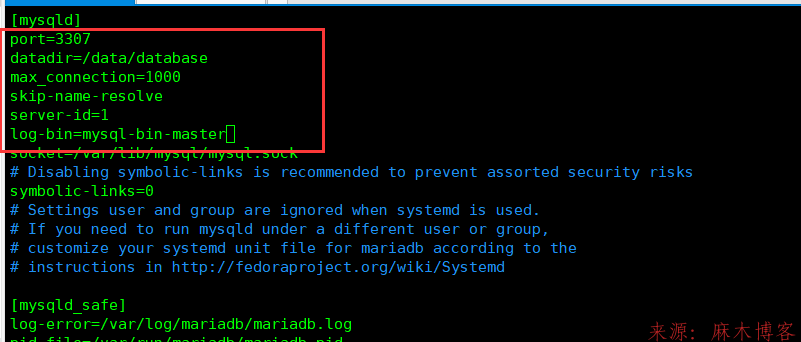
slave!!配置文件/etc/my.cnf
vim /etc/my.cnf
修改添加如下内容
port=3307
datadir=/data/database
max_connection=1000
skip-name-resolve
server-id=2
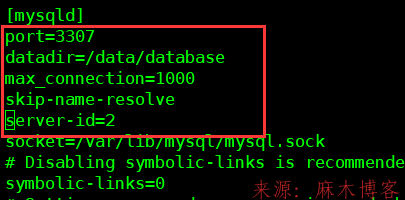
启动mariadb数据库(两台都需要)
systemctl start mariadb
数据库初始化(两台都需要)
mysql_secure_installation

查看数据库状态
systemctl status mariadb
查看是否running
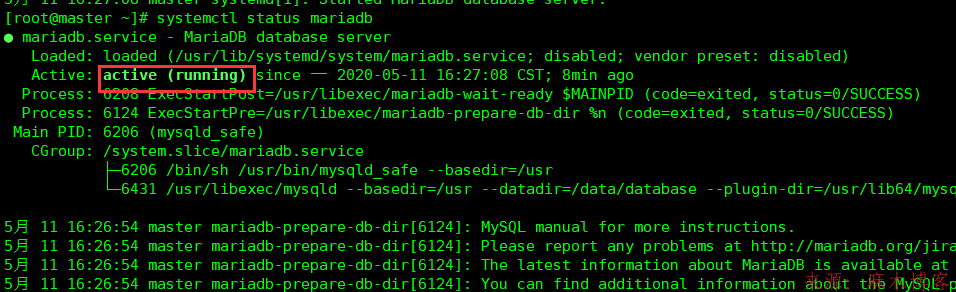
主从同步用户创建(两台都要)
mysql -u root -p密码
grant replication slave on *.* to 'sync'@'%'identified by 'sync123';
flush privileges;
use mysql;
select host,user,password,repl_slave_priv from user where user='sync';
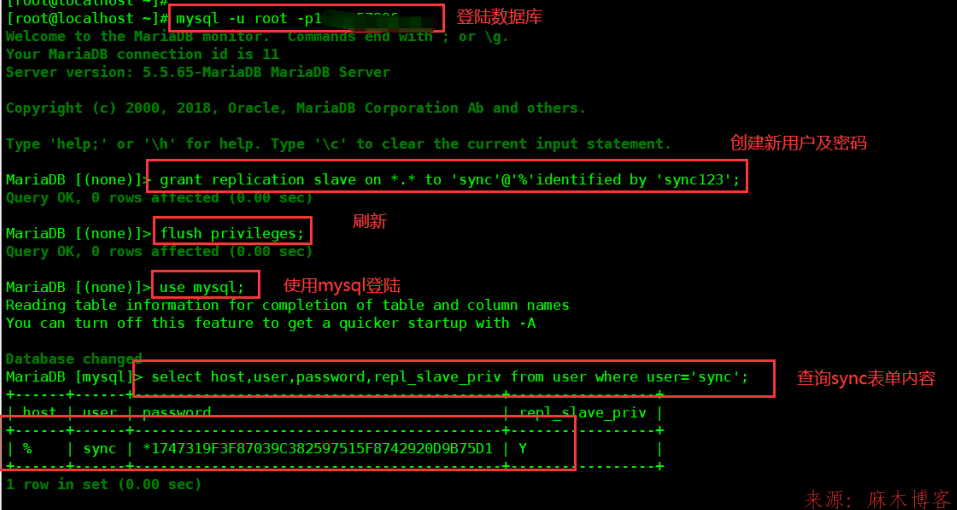
查询master的状态信息,找到进行二进制日志同步的位置
show master status;
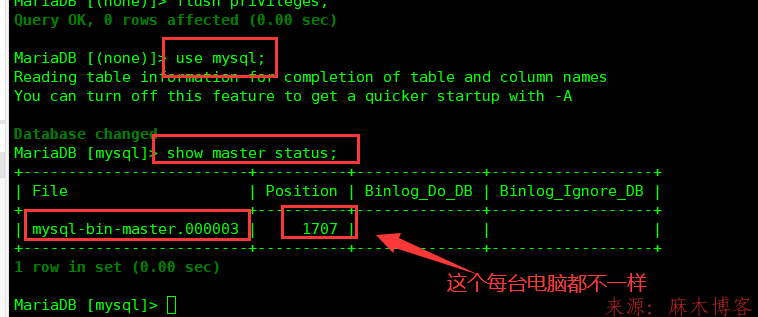
slave输入进行同步的主数据库master的相关参数并执行
change master to
master_host='192.168.124.129',
master_user='sync',
master_password='sync123',
master_port=3307,
master_log_file='mysql-bin-master.000004',
master_log_pos=1707,
master_connect_retry=10;

确保防火墙关闭
systemctl stop firewalld
确保setenforce 0 关闭
setenforce 0
查询slave状态
slave重启mariadb服务
systemctl restart mariadb
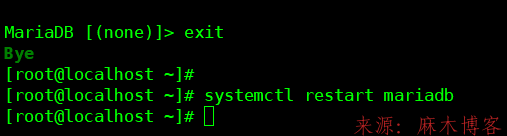
然后使用
show slave status\G:命令查看从数据库状态,
正确的状态如下:
Slave_IO_State必须为等待master发送事件
slave_IO_Running状态为Yes
slave_SQL_Running状态为Yes
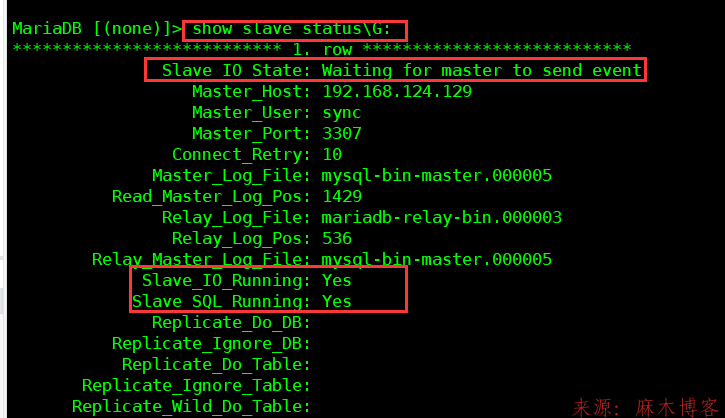
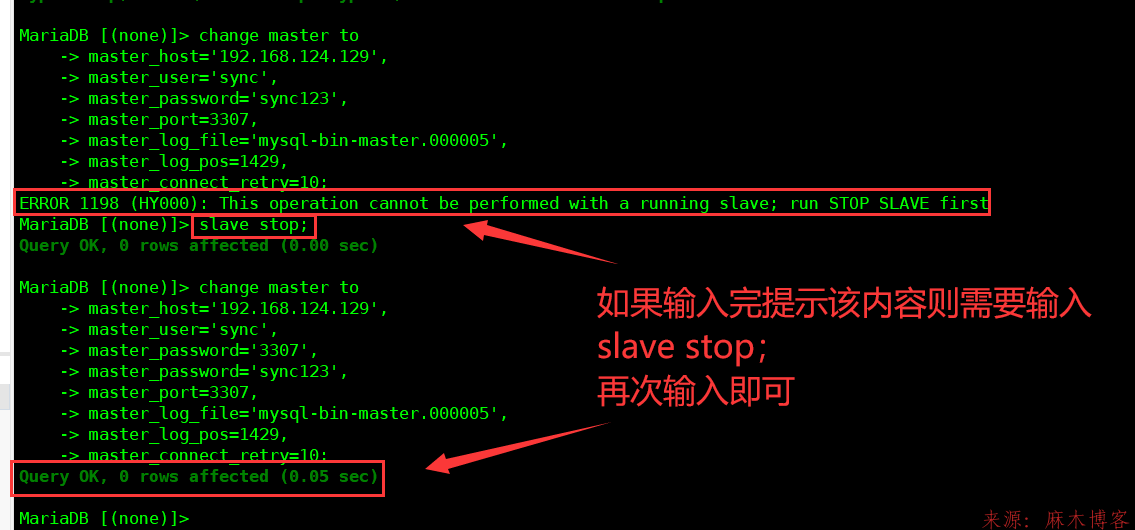
赋予用户通过远程登录数据库的权限
既然要通过第三方工具对MariaDB进行管理,因此就要赋予用户通过远程登录数据库的权限。例如:远程通过root用户登录和管理MariaDB用户权限设置
mysql -u root -p密码
use mysql;
grant all privileges on *.* to 'root'@'%' identified by '123456';
flush privileges;
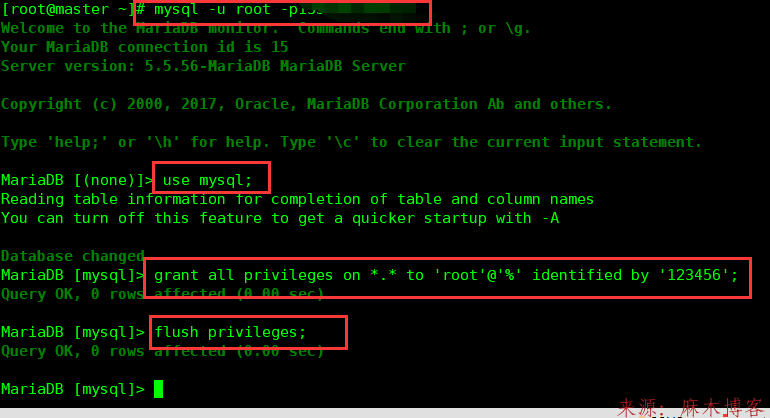
select host,user,password from user;
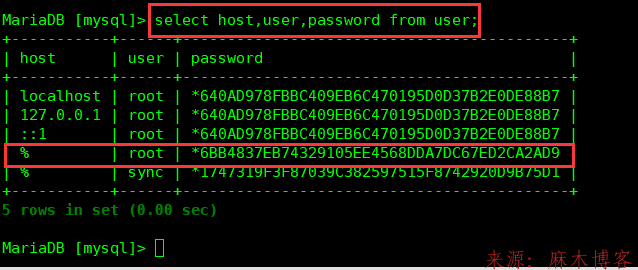
使用第三方工具登录MySQL
Navicat是一套快速、可靠并价格相宜的数据库管理工具,专为简化数据库的管理及降低系统管理成本而设。它的设计符合数据库管理员、开发人员及中小企业的需要。Navicat 是以直觉化的图形用户界面而建的,让你可以以安全并且简单的方式创建、组织、访问并共用信息。
麻木博客微信公众号回复: Navicat 即可下载Navicat

声明:
本站提供的所有软件及PJ补丁等资源均来自网络,仅用于学习用,请勿用于商业用途!
不推荐安装C盘
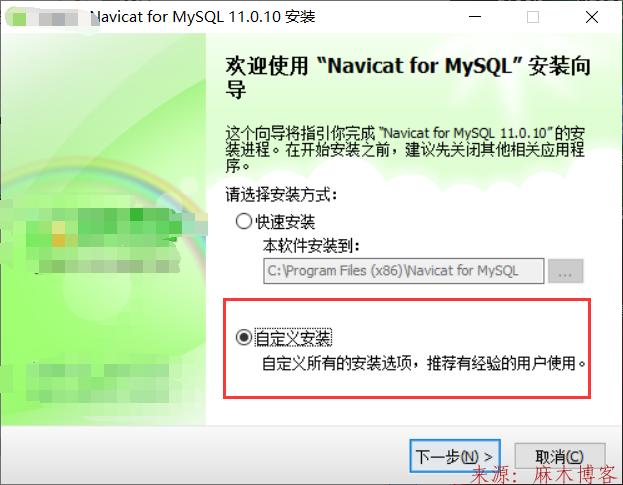
我安装到了D盘
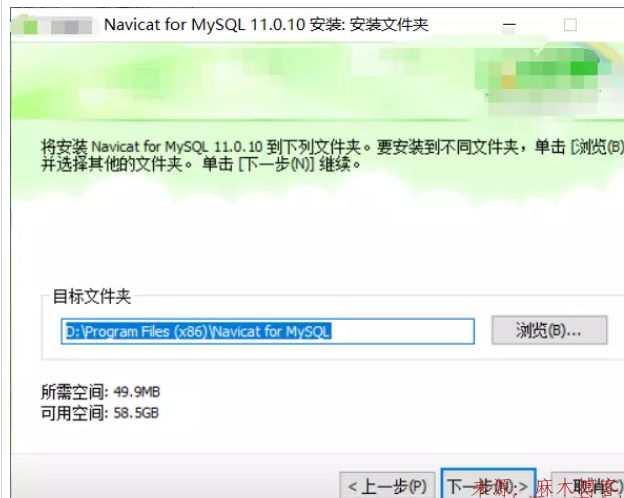
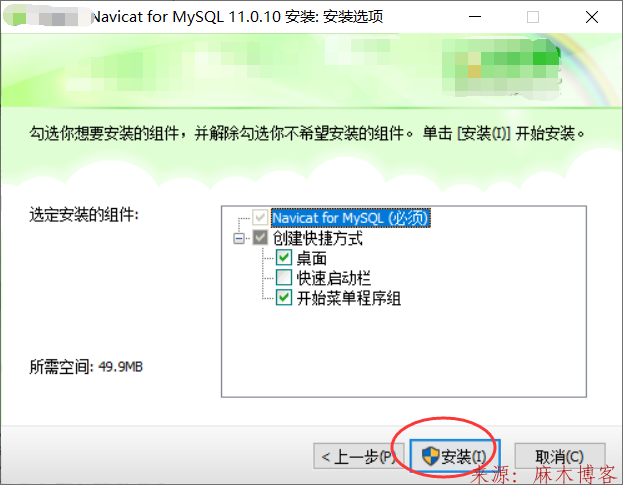
注意广告就不要勾选,取消勾选选择完成!
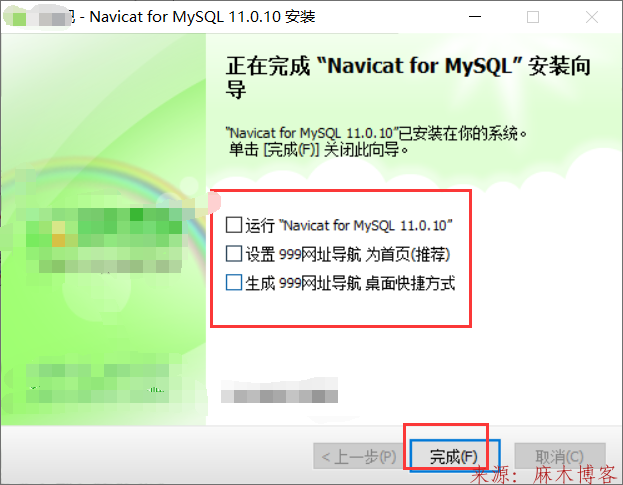
桌面出现Navicat for MySQL的快捷方式
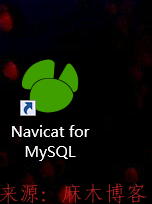
添加Master和slave用户
ip分别是master与slave的主机ip
端口3307!!!!!
root登陆
密码前面设置的123456
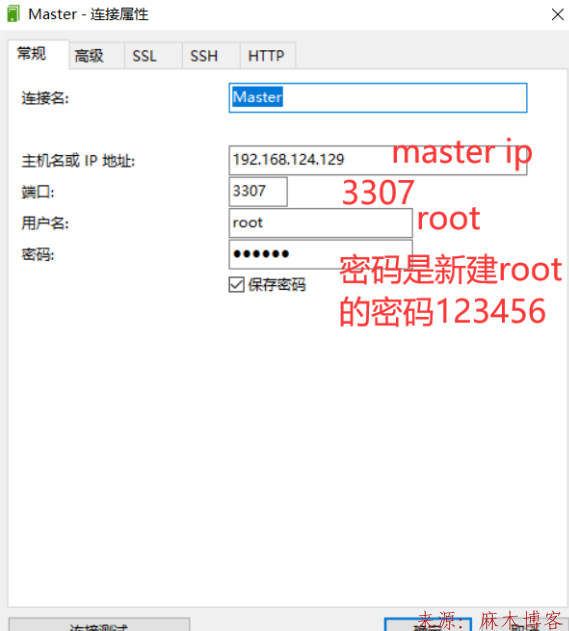
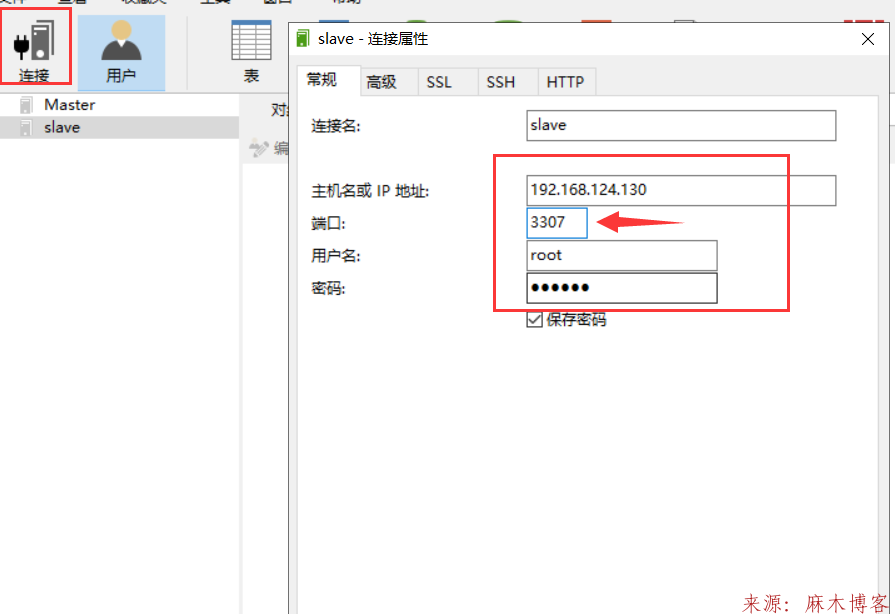
导入测试数据
下面我们向master导入一组测试数据,
麻木博客微信公众号回复:test_db-master 下载test_db-master
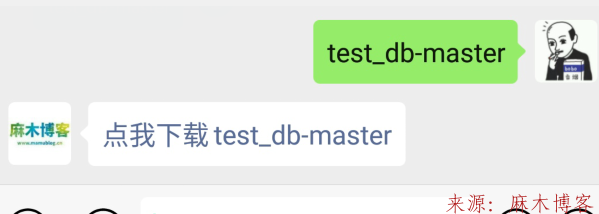
安装文件上传管理工具
yum install –y lrzsz
默认已经集成安装完成

将下载的test_db-master.zip进行上传
xshell在master那台界面输入rz
弹出上传界面,将test_db文件上传
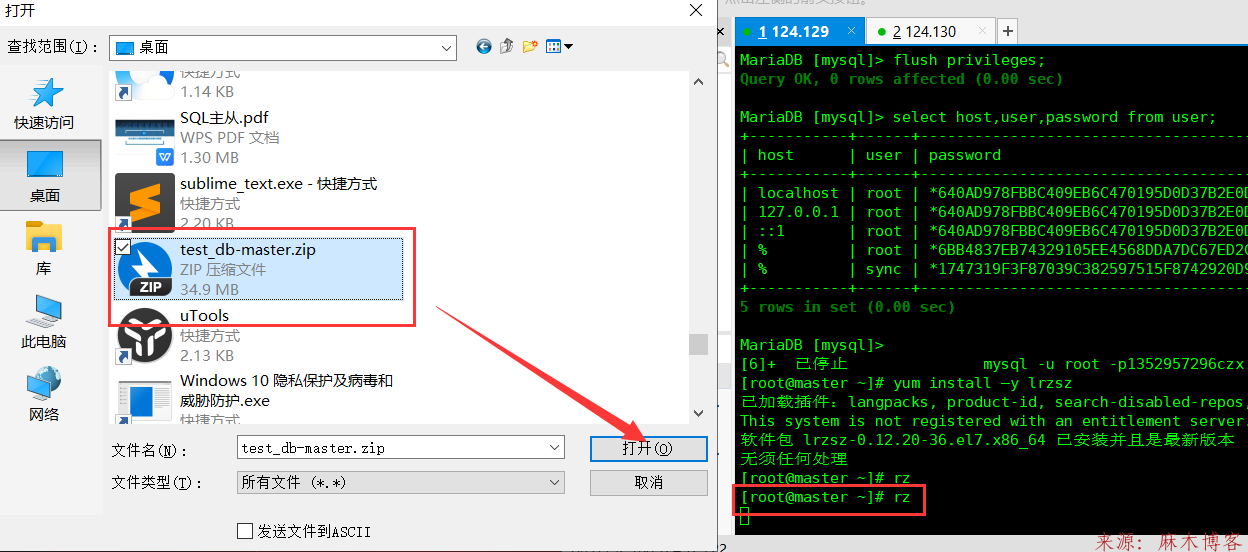
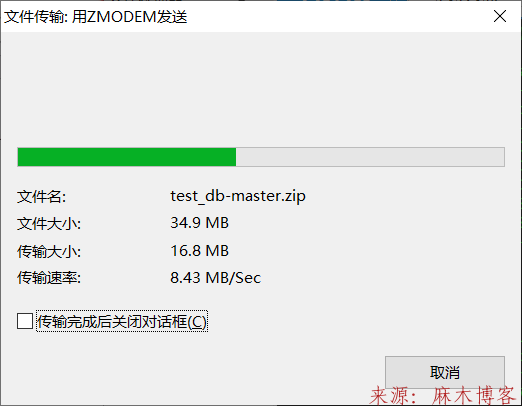
解压缩zip包unzip test_db-master.zip
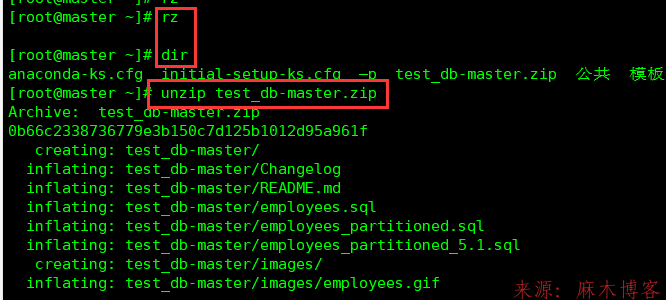
运行SQL文件
cd /root/test_db-master
mysql-uroot-p123456 < employees.sql //这里密码是原root的密码,不是后面数据库设置的
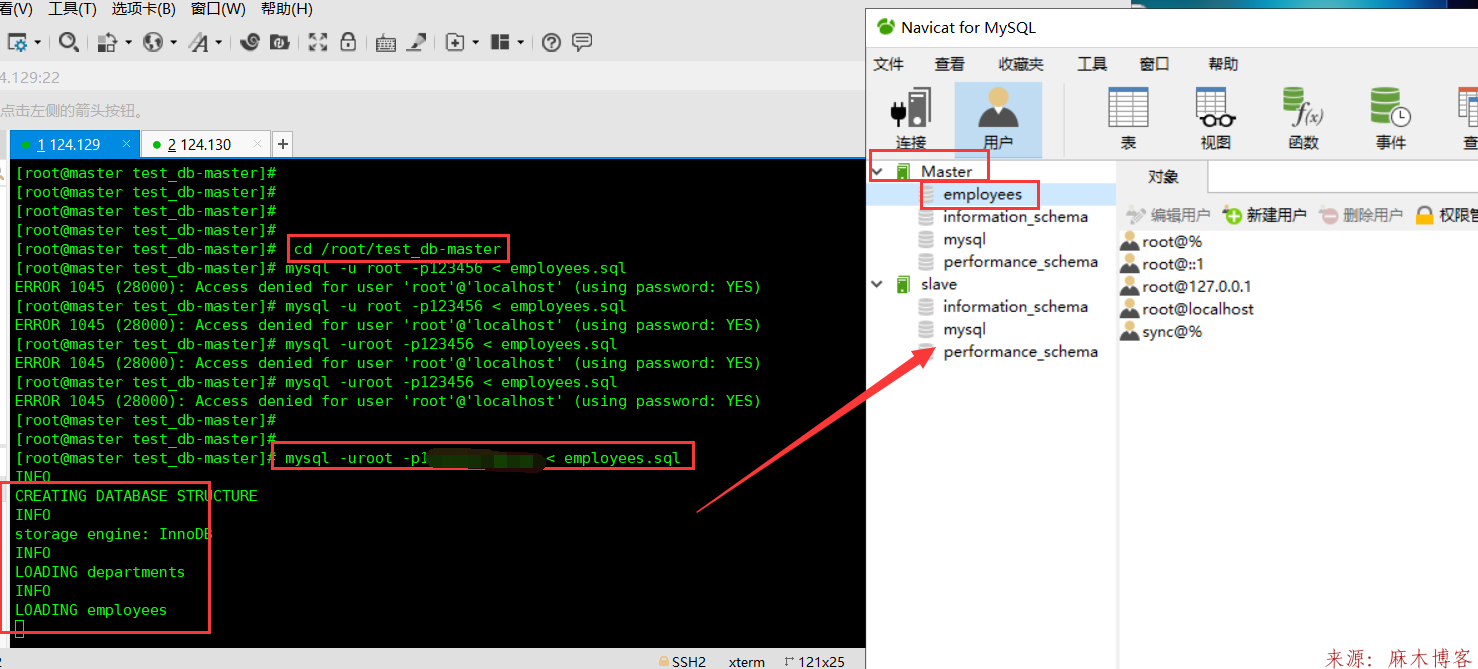
打开数据库可以看的上传数据成功
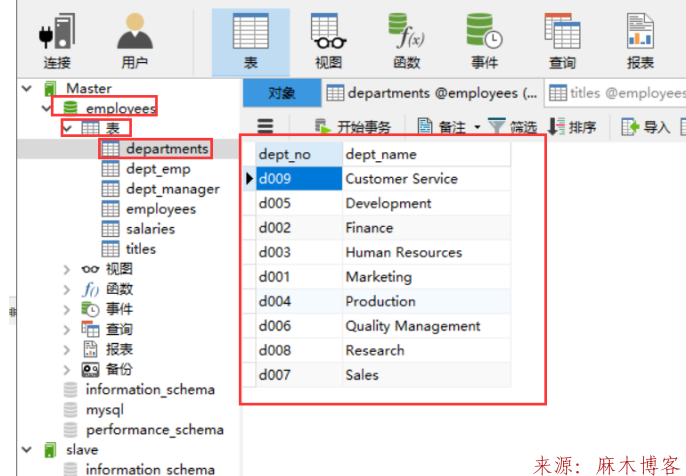
打开相应的表即可查询数据信息
select * from departments
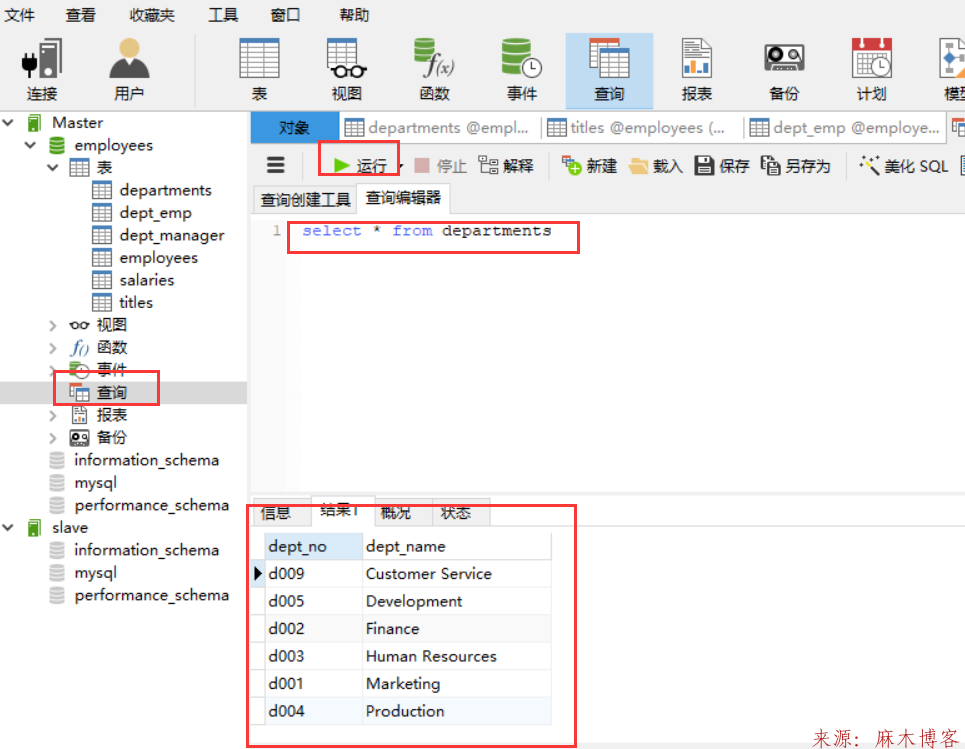
不知道怎么查的可以看下面GIF
select * from departments
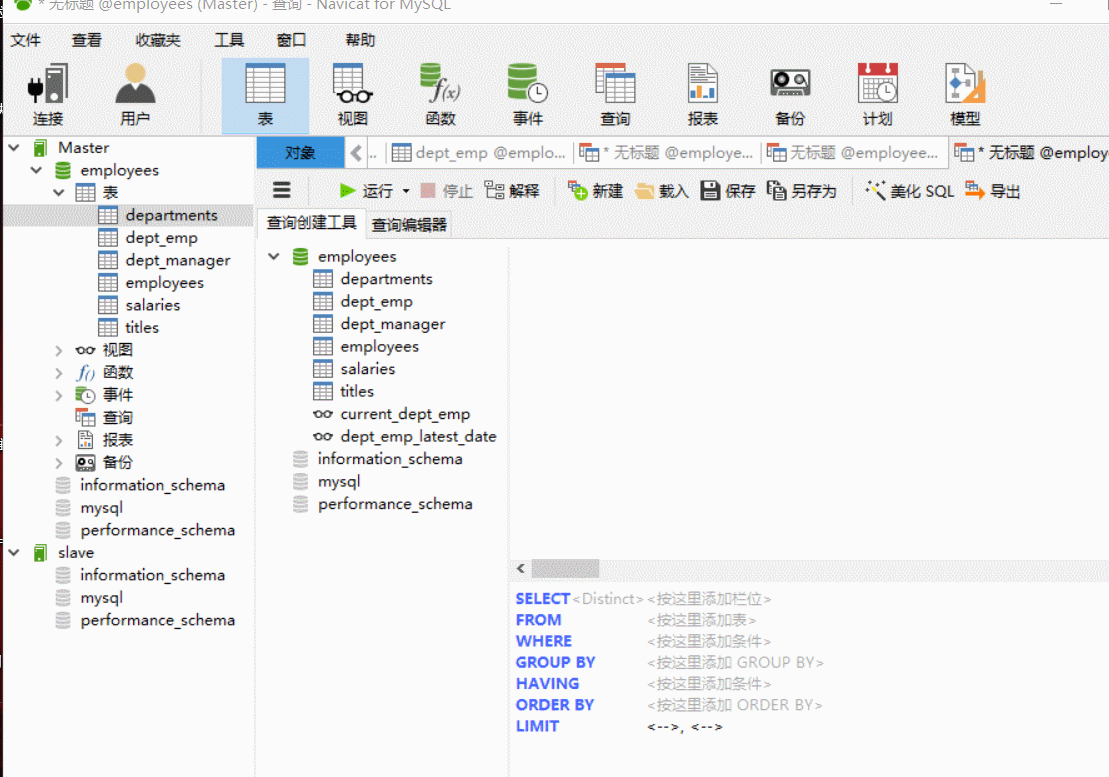
slave查看数据状态同步
root登陆数据库
mysql -u root -p密码
show slave status\G:
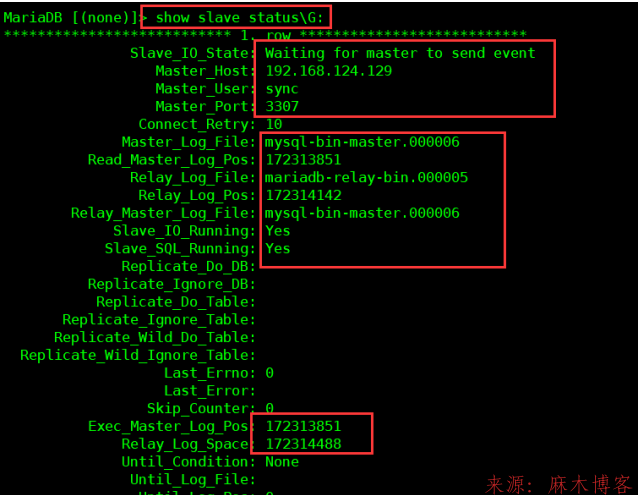


 支付宝打赏
支付宝打赏  微信打赏
微信打赏 

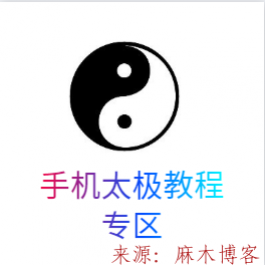



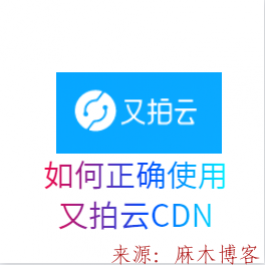


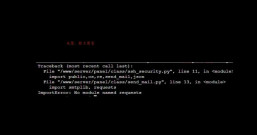


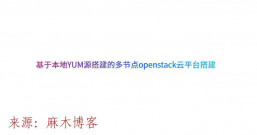
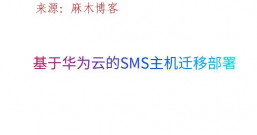

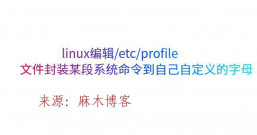

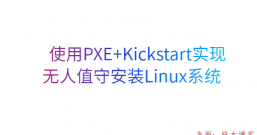




发表评论